本文旨在詳細闡述在Windows Server 2003操作系統平臺,依托IIS 6.0信息服務環境,完成單站點SSL證書部署并啟用HTTPS安全訪問的完整技術流程。SSL證書作為實現網站數據加密傳輸的核心組件,其正確部署對保障用戶信息安全性、提升網站可信度具有關鍵意義,本指南將為系統管理員提供清晰、可操作的實施步驟。
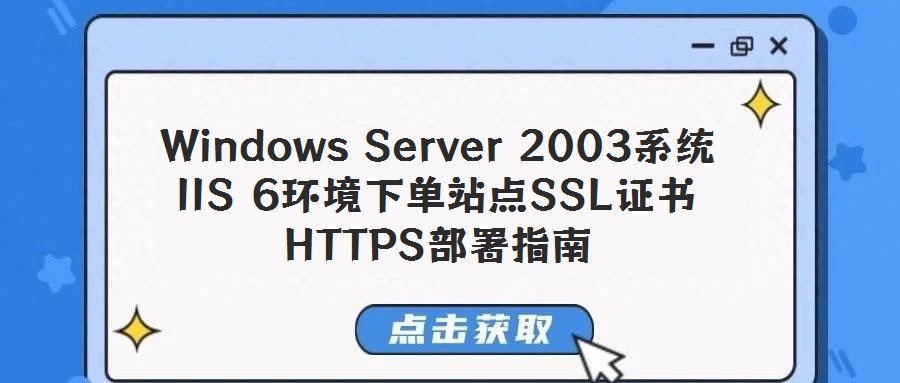
在啟動SSL證書部署前,需完成以下前置條件確認:確保已獲取有效的SSL證書文件(若尚未申請,可通過正規證書頒發機構(CA)進行申請,推薦選擇受主流瀏覽器信任的證書類型);檢查服務器操作系統是否為Windows Server 2003,且已安裝IIS 6.0組件(可通過“控制面板→添加或刪除程序→添加/刪除Windows組件”進行確認);為避免安全軟件對證書導入過程的干擾,需暫時退出服務器中已安裝的殺毒軟件及安全防護工具(如360安全衛士、金山毒霸、安全狗等),此類軟件可能因文件訪問權限攔截或證書信任鏈檢查問題,導致部署失敗。
獲取SSL證書文件后,通常以壓縮包形式提供(包含.pfx、.cer、.key等格式文件),需將其解壓至服務器本地固定目錄(建議選擇非系統盤路徑,如“D:\Certificate\”)。解壓后,重點定位后綴為.pfx的證書文件,該文件為包含私鑰的證書交換格式,是IIS導入證書的核心依據。需確保.pfx文件未被損壞且路徑中不含中文或特殊字符,以免影響后續導入操作。
打開IIS管理器:可通過“開始→程序→管理工具→Internet信息服務(IIS)管理器”進入,或通過“開始→運行”輸入“inetmgr”命令回車啟動。在IIS管理器左側控制臺樹中,展開“網站”節點,選擇需要部署HTTPS的站點(如“默認網站”),右鍵單擊選擇“屬性”,在彈出的屬性對話框中切換至“目錄安全性”選項卡。
在“目錄安全性”選項卡中,找到“安全通信”區域,點擊“服務器證書”按鈕,啟動“Web服務器證書向導”。向導啟動后,點擊“下一步”,進入“證書存儲”選擇界面,此處需選擇“從.pfx文件導入證書”,并點擊“下一步”。隨后,點擊“瀏覽”按鈕,定位至此前解壓保存的.pfx證書文件,選中后點擊“打開”,進入證書密碼輸入界面。
.pfx文件通常包含私鑰,需輸入申請證書時設置的密碼(注意區分大小寫),并勾選“啟用 strong private key 保護”(若證書未啟用強私鑰保護,此步驟可跳過)。點擊“下一步”后,系統將顯示SSL端口配置默認為443(HTTPS服務的標準端口),確認無誤后繼續點擊“下一步”,向導會顯示證書摘要信息,包括頒發者、有效期、站點綁定信息等,確認無誤后點擊“完成”,完成IIS證書導入操作。
證書導入成功后,需確保網站已正確綁定SSL端口443。返回網站屬性對話框,切換至“網站”選項卡,點擊“高級”按鈕,進入“高級網站標識”設置界面。在“此網站多個SSL標識”列表中,檢查是否存在端口為443、證書名稱與導入證書一致的綁定記錄。若列表為空或未顯示443端口,需點擊“添加”按鈕,在彈出的對話框中“SSL端口”欄輸入“443”,并選擇對應的證書名稱,點擊“確定”保存。
需特別注意的是,若服務器配置有多個公網IP地址,需在網站綁定中將SSL端口與網站實際解析的公網IP進行關聯,確保用戶通過HTTPS訪問時,請求能夠正確指向對應IP地址,避免因IP綁定不一致導致訪問異常。
完成證書部署及端口配置后,需通過https://域名(或https://IP地址)測試網站訪問情況。若無法正常訪問,可從以下方面進行排查:
1. 端口開放檢查:確認服務器防火墻是否允許443端口(TCP協議)通信。進入“控制面板→Windows防火墻→例外選項卡”,點擊“添加端口”,輸入端口號“443”,選擇“TCP”,并確保“網絡類型”覆蓋所需網絡環境(如“所有網絡連接”)。
2. 安全工具攔截檢查:部分安全軟件或網站加速工具(如CDN服務)可能對443端口進行攔截,需登錄對應工具管理后臺,查看攔截記錄,將443端口加入信任列表,或調整工具的SSL轉發策略。
3. 證書鏈完整性檢查:通過瀏覽器訪問時,若提示“證書不受信任”,需確認證書是否包含完整的證書鏈(中間證書及根證書),必要時通過IIS管理器導出證書并重新導入,確保證書信任鏈完整。
完成上述檢查并重啟IIS服務(通過“iisreset”命令或IIS管理器重啟站點)后,網站應可通過正常HTTPS訪問,實現數據加密傳輸與安全標識展示。